Windows 10 ma wbudowaną funkcję zbierania danych diagnostycznych od swoich użytkowników. Na początku Microsoft automatycznie aktywował tę opcję, co oznaczało, że użytkownicy musieli sami odkryć, że ich dane są zbierane. Choć te informacje nie pozwalają na indywidualną identyfikację, wiele osób poczuło się niepewnie w związku z brakiem przejrzystości ze strony firmy. Z tego powodu wielu użytkowników zaczęło dezaktywować funkcję gromadzenia danych, obawiając się o swoją prywatność. Obecnie Windows 10 pyta użytkowników, czy chcą wyłączyć tę opcję podczas aktualizacji lub instalacji systemu. Dla tych, którzy zdecydują się na zbieranie danych, Microsoft wprowadza nową funkcjonalność umożliwiającą przeglądanie informacji diagnostycznych zbieranych przez system.
Jak wyświetlić dane diagnostyczne
Nowa funkcjonalność jest dostępna dzięki aplikacji Przeglądarka danych diagnostycznych, którą można pobrać z Microsoft Store. Należy jednak pamiętać, że aplikacja działa tylko w przypadku użytkowników Windows 10 Insider Build 17083. Aktywacja tej funkcji może zajmować do 1 GB miejsca na dysku twardym.
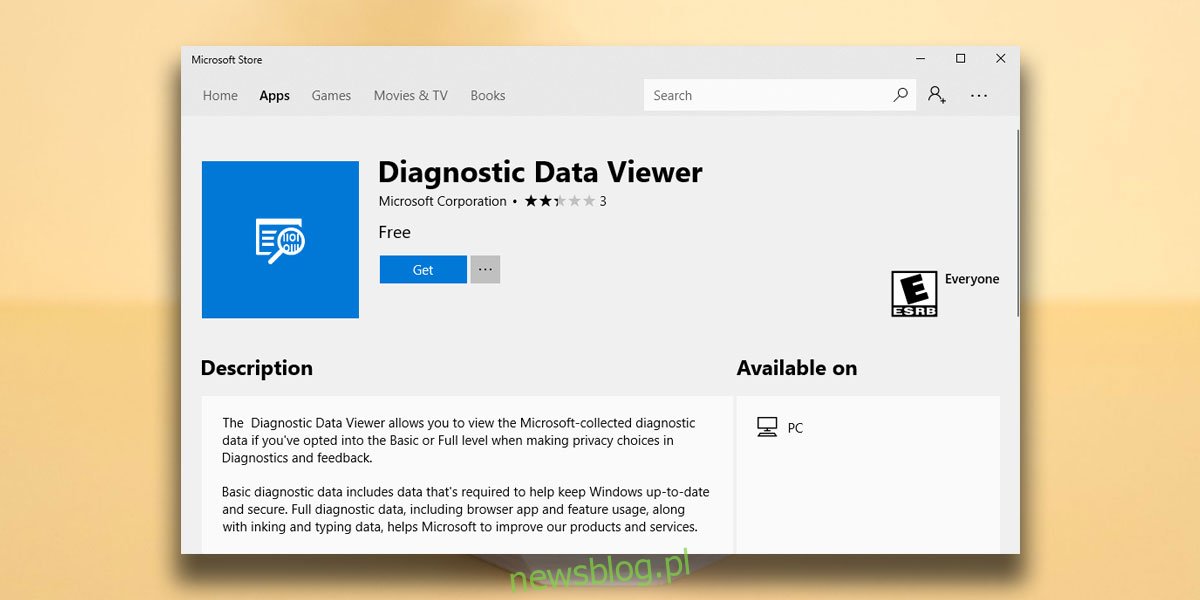
Jeśli korzystasz z Windows 10 Insider Build 17083, możesz pobrać aplikację, klikając powyższy link. Alternatywnie, otwórz Ustawienia, przejdź do sekcji Prywatność, a następnie wybierz Diagnostyka i opinie. Następnie przewiń w dół, aby znaleźć przycisk „Przeglądarka danych diagnostycznych”, co przekieruje cię do strony Microsoft Store. Jeśli aplikacja jest już zainstalowana, możesz ją uruchomić z poziomu menu Start.
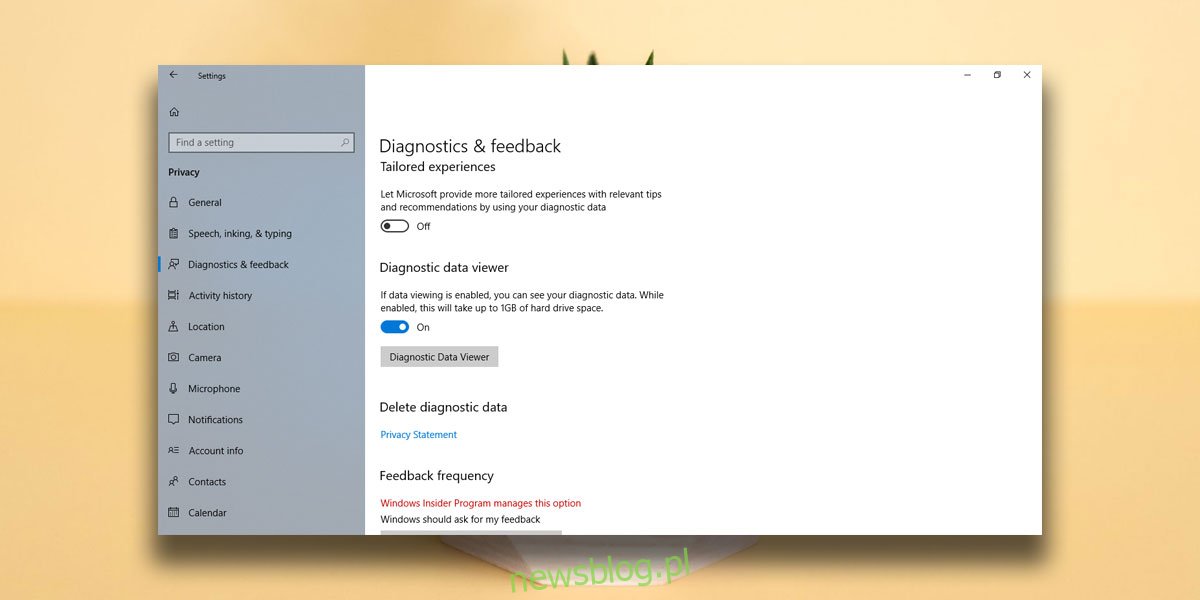
Funkcjonalność aplikacji do przeglądania danych diagnostycznych
Aplikacja Przeglądarka danych diagnostycznych oferuje użytkownikom szczegółowy wgląd w zebrane informacje. Można również ograniczyć wyświetlane dane do podstawowych, włączając odpowiednią opcję w menu aplikacji.
Dane te można sortować według różnych kategorii, takich jak historia przeglądania, ustawienia urządzenia, informacje o pisaniu odręcznym, szybkości pisania oraz wydajności produktów i usług. Kategorie te dostarczają użytkownikom informacji o typach danych, które są zbierane przez Windows 10.
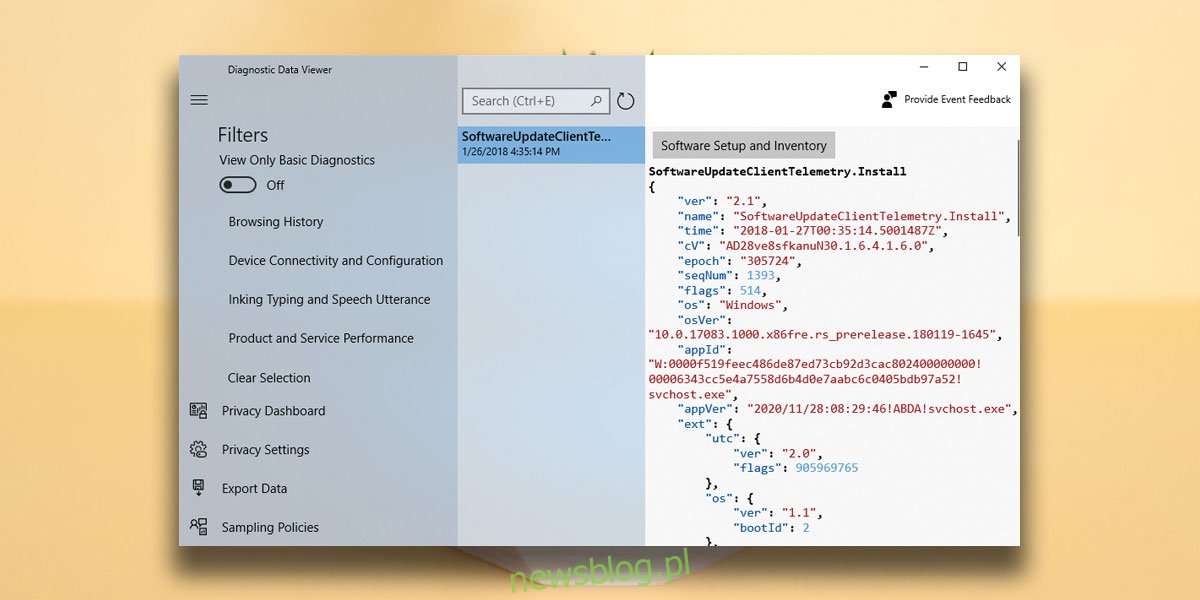
Możliwość eksportu danych daje użytkownikom wgląd w polityki próbkowania stosowane przez Microsoft podczas zbierania informacji. Jeśli chcesz zmienić zakres danych, które Windows 10 może zbierać, wystarczy kliknąć przycisk Ustawienia prywatności w aplikacji, co przeniesie cię do odpowiedniej sekcji w Ustawieniach. Możesz również w każdej chwili wyczyścić dane, pamiętaj jednak, że usunięcie ich lokalnej kopii nie wpłynie na dane, które zostały już przesłane do Microsoft.
Warto zauważyć, że dane zbierane przez Windows 10 nie są przypisywane do konkretnego użytkownika. Informacje, takie jak dane dotyczące pisma odręcznego, są wykorzystywane do poprawy funkcji tego typu w systemie. Inne dane systemowe pomagają Microsoftowi tworzyć użyteczne informacje, takie jak lista aplikacji zgodnych z Windows 10. Niektóre aspekty zbierania danych mogą więc przynieść korzyści użytkownikom.
newsblog.pl
Maciej – redaktor, pasjonat technologii i samozwańczy pogromca błędów w systemie Windows. Zna Linuxa lepiej niż własną lodówkę, a kawa to jego główne źródło zasilania. Pisze, testuje, naprawia – i czasem nawet wyłącza i włącza ponownie. W wolnych chwilach udaje, że odpoczywa, ale i tak kończy z laptopem na kolanach.